WPS excel數據從高到低進行排序錄取的方法
時間:2023-02-14 09:42:01作者:極光下載站人氣:98
wps是大家最熟悉不過的一款辦公軟件了,大家平時應該使用這款軟件是非常多的吧,比如有時候需要編輯某些資料或者處理某些數據,那么就會通過WPS這款軟件來操作,平時我們大家會使用這款軟件中的excel表格軟件來處理數據,有時候需要進行圖表的插入,比如扇形圖或者柱形圖,插入之后可以幫助我們更好的統計數據,是非常友好的,此外有些時候需要對數值進行從高到低進行排序錄取,那么我們就需要將數值進行排序操作,由高到低的話是降序排序,但是有的小伙伴不知道怎么操作,那么小編就給大家講解一下關于這個問題的解決方法吧,需要的小伙伴可以看看方法教程。
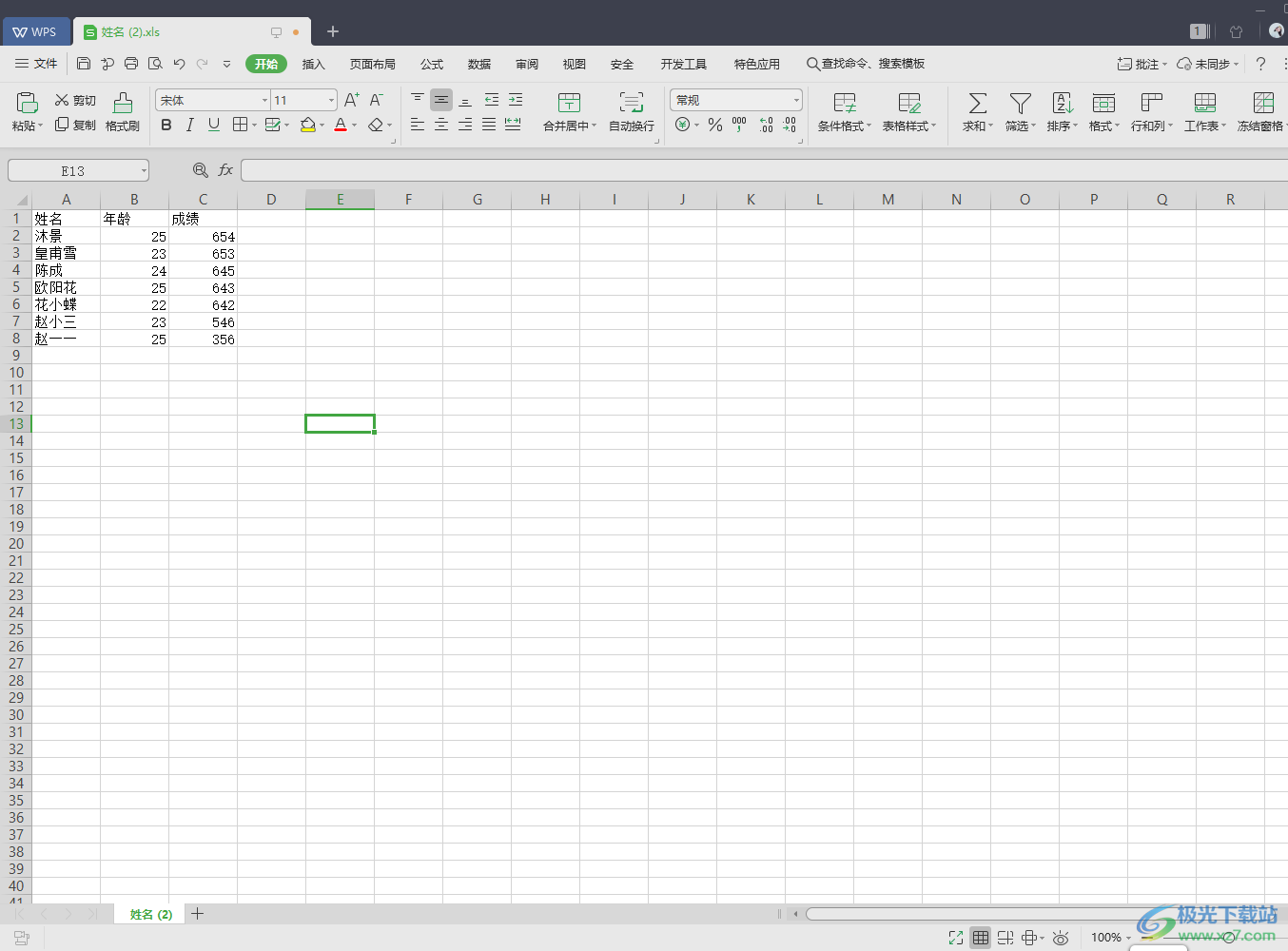
方法步驟
1.首先我們需要將有數據的表格打開,然后將需要排序的一列全選中,然后點擊【開始】菜單下的【排序】。
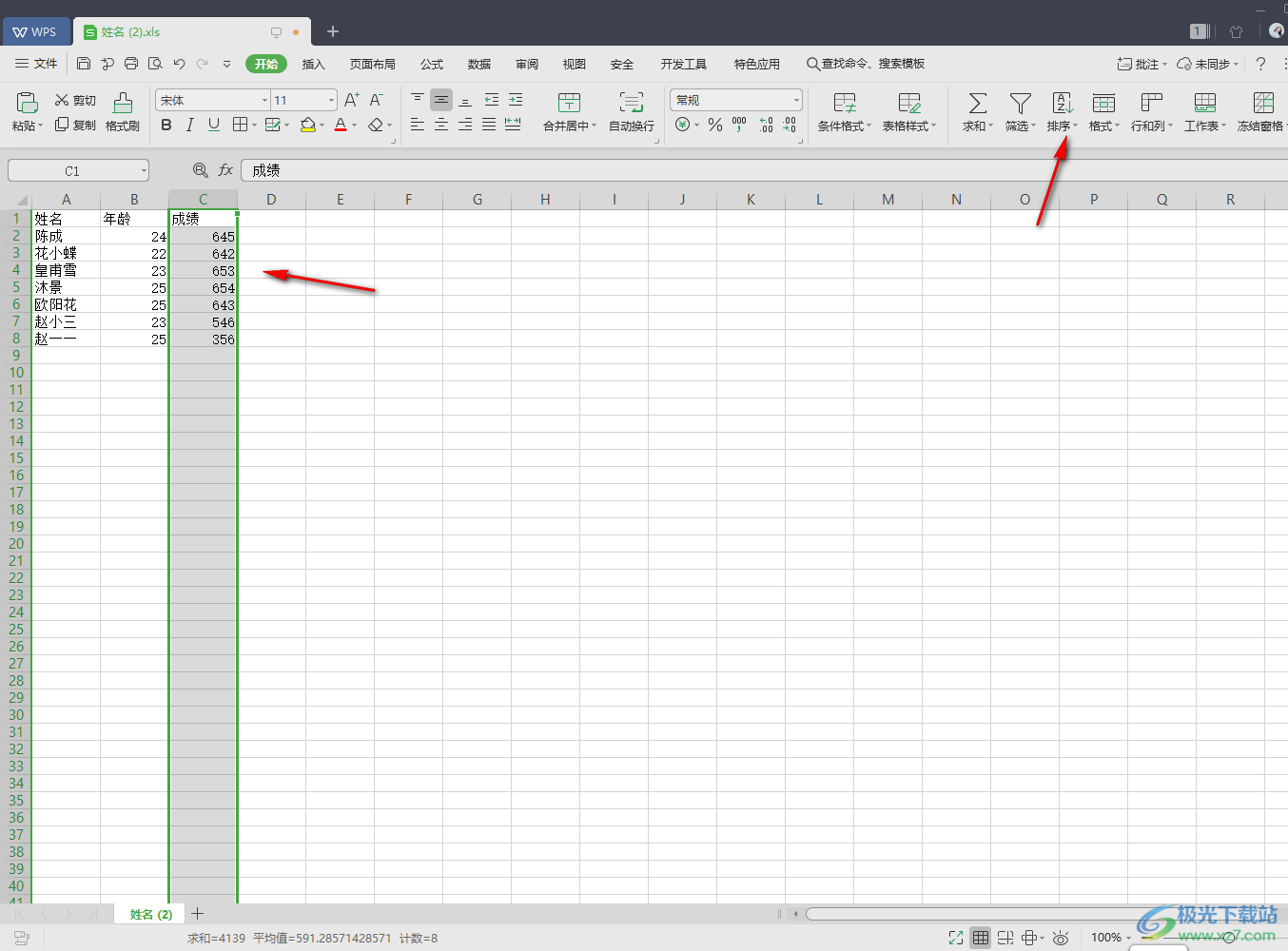
2.在出現的下拉選項中選擇【降序】這個選項。
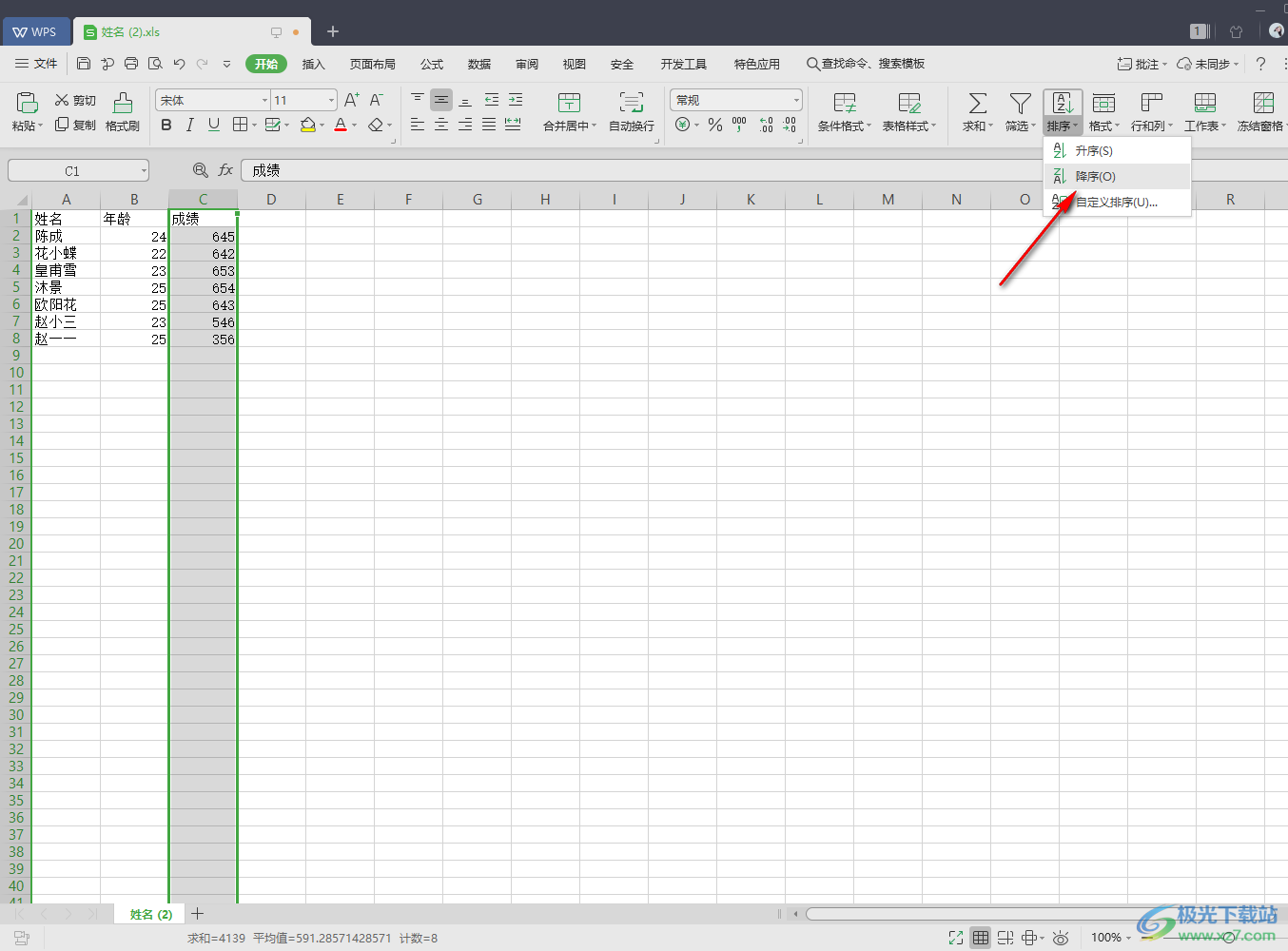
3.接著就會彈出一個排序警告的窗口,我們直接勾選第一個選項,然后再點擊【排序】按鈕。
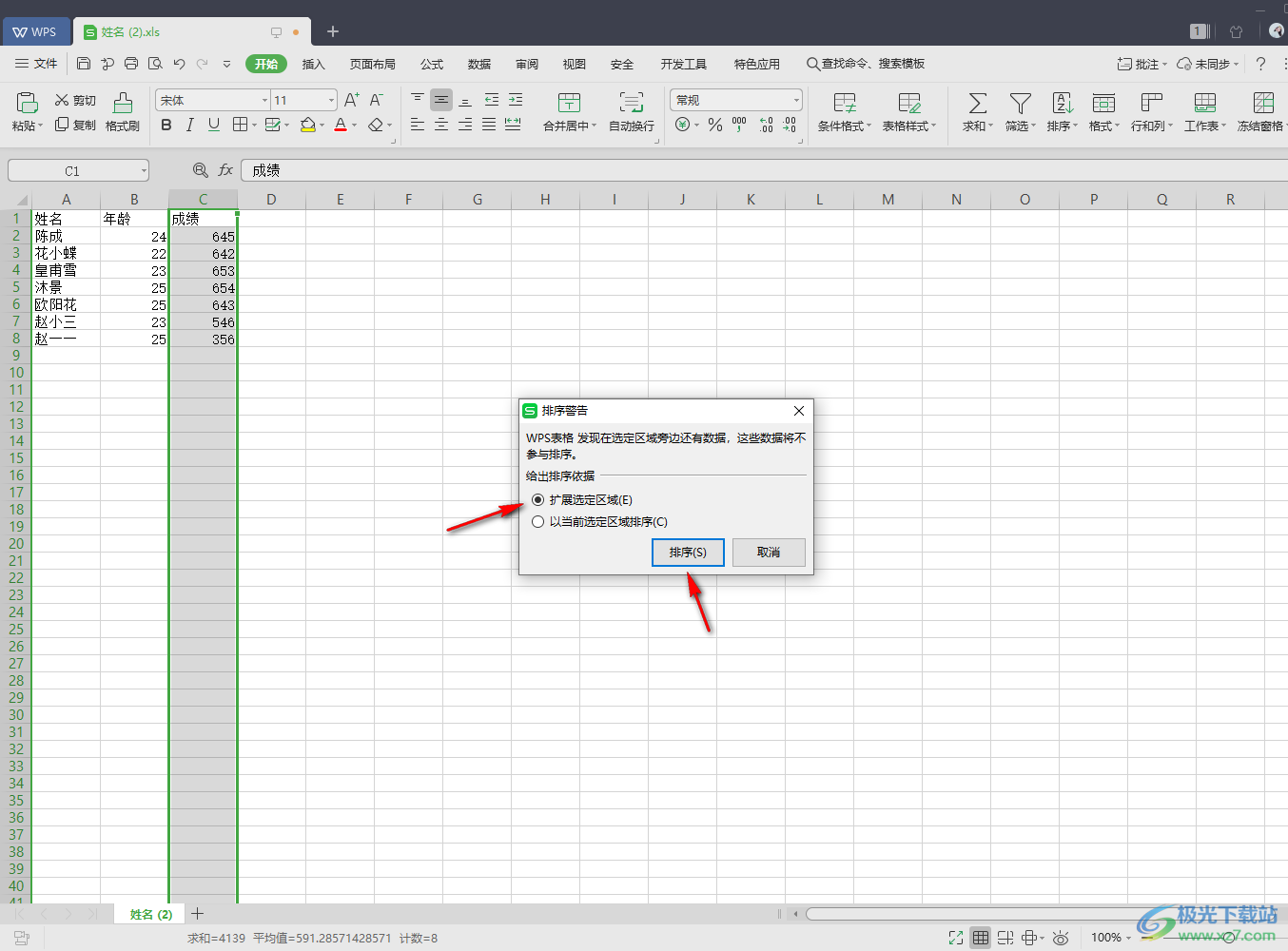
4.那么我們的數值就會從高到低進行排序錄取,如圖所示。
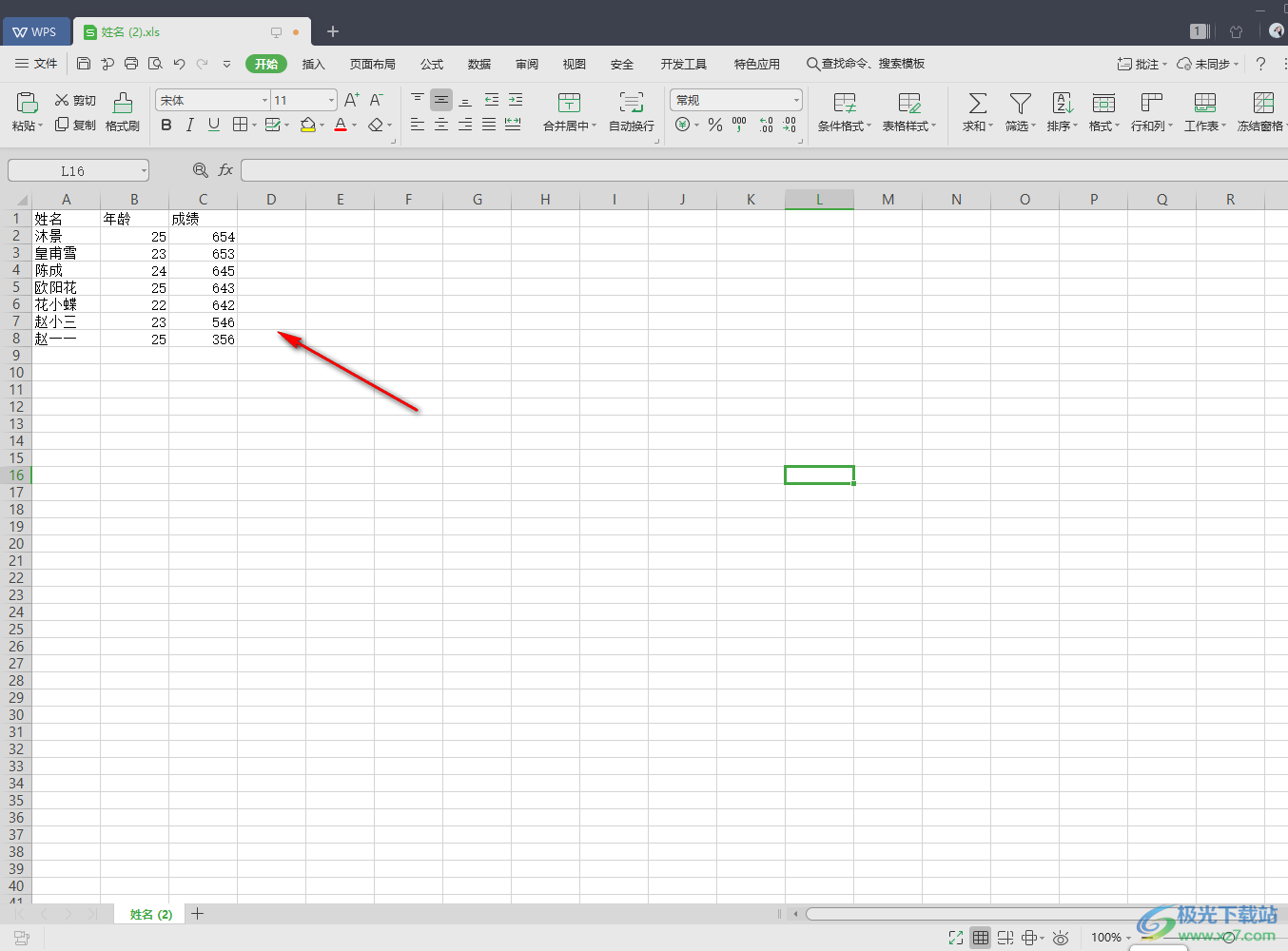
5.此外,還可以直接進入到自定義排序的頁面中進行設置,將數據區域選中,點擊【排序】-【自定義排序】。
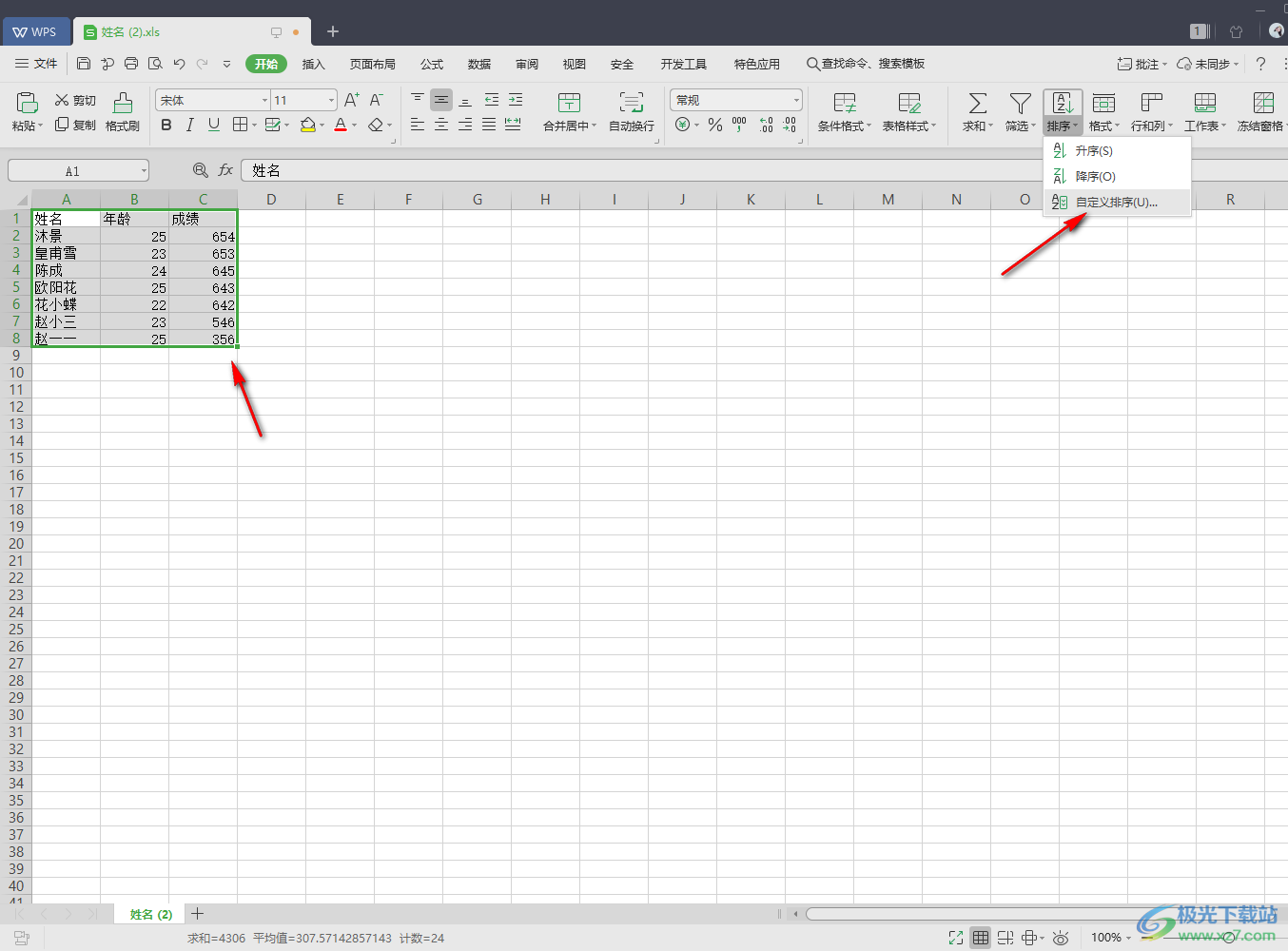
6.進入到排序的頁面中,將【主要關鍵詞】勾選為需要排序的部分,然后在【次序】那里選擇【降序】,之后點擊確定也是可以進行由高到低排序錄取的。
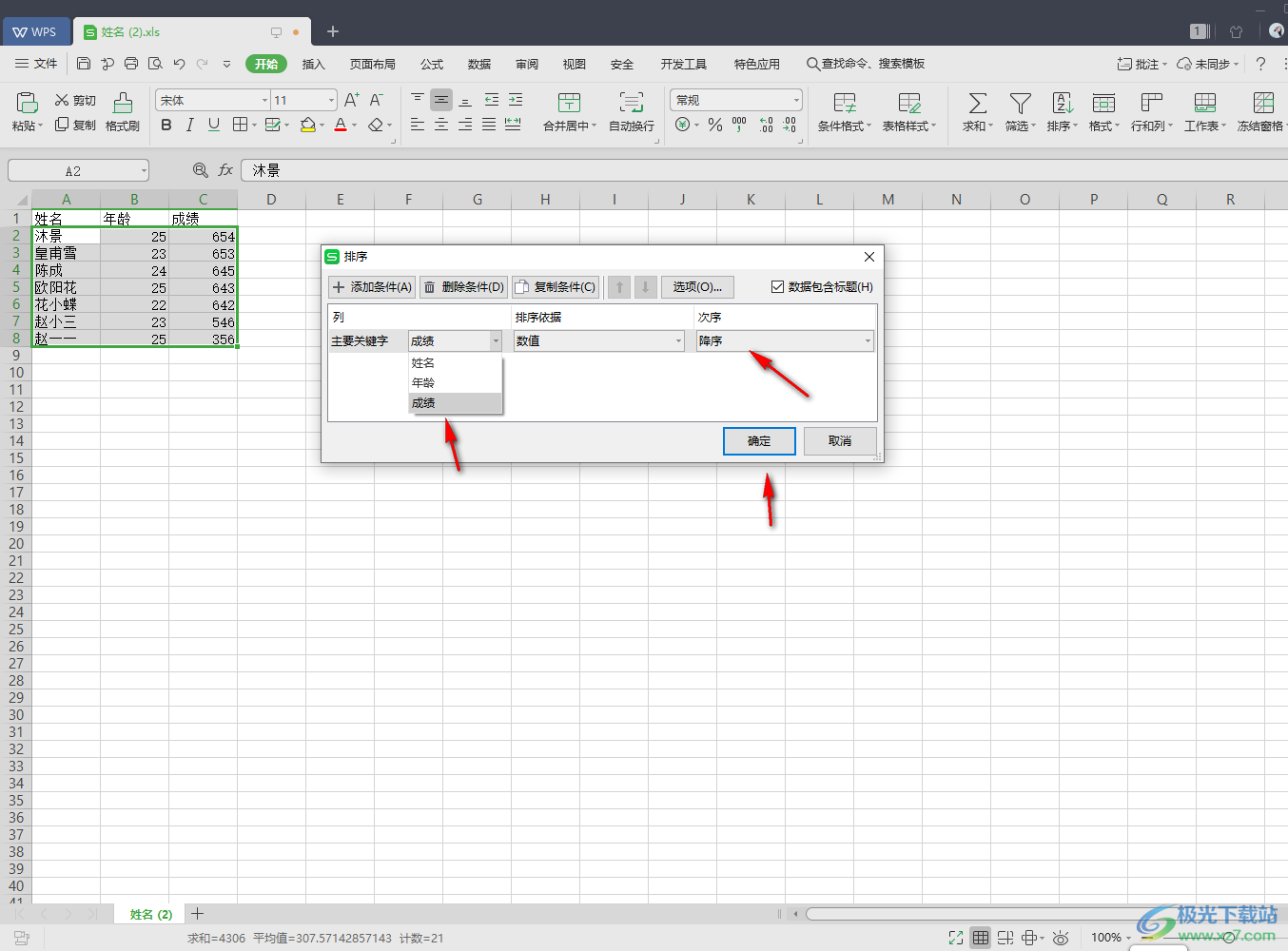
以上就是關于如何使用WPS Excel數值從高到低進行排序錄取的具體操作方法,平時如果你需要對學生的成績進行從高到低進行排序,那么就可以通過上述方法來操作一下,非常的簡單,趕快試試吧。

大小:240.07 MB版本:v12.1.0.18608環境:WinAll
- 進入下載
相關推薦
相關下載
熱門閱覽
- 1百度網盤分享密碼暴力破解方法,怎么破解百度網盤加密鏈接
- 2keyshot6破解安裝步驟-keyshot6破解安裝教程
- 3apktool手機版使用教程-apktool使用方法
- 4mac版steam怎么設置中文 steam mac版設置中文教程
- 5抖音推薦怎么設置頁面?抖音推薦界面重新設置教程
- 6電腦怎么開啟VT 如何開啟VT的詳細教程!
- 7掌上英雄聯盟怎么注銷賬號?掌上英雄聯盟怎么退出登錄
- 8rar文件怎么打開?如何打開rar格式文件
- 9掌上wegame怎么查別人戰績?掌上wegame怎么看別人英雄聯盟戰績
- 10qq郵箱格式怎么寫?qq郵箱格式是什么樣的以及注冊英文郵箱的方法
- 11怎么安裝會聲會影x7?會聲會影x7安裝教程
- 12Word文檔中輕松實現兩行對齊?word文檔兩行文字怎么對齊?
網友評論